Wesentliche Erkenntnisse
- Viele Benutzer stellen fest, dass die Schaltfläche zum Entfernen der Windows Hello-PIN in Windows 11 deaktiviert ist.
- Das Deaktivieren der Option „Windows Hello-Anmeldung nur für Microsoft-Konten zulassen“ in Ihren Einstellungen kann zur Behebung dieses Problems beitragen.
- Eine andere Methode besteht darin, die Funktion „PIN vergessen“ zu verwenden, um die Windows Hello-PIN in Windows 11 zu entfernen.
Mit der Veröffentlichung von Windows 11 gewöhnen sich die Benutzer schnell an das neue System, einige haben jedoch von Problemen während des Installationsvorgangs berichtet. Ein häufig gemeldetes Problem ist die Unfähigkeit, auf die Option zum Entfernen der Windows Hello-PIN zuzugreifen, die ausgegraut erscheint. Solche Störungen sind in Windows 11 nicht ungewöhnlich, und Benutzer sollten damit rechnen, dass sie gelegentlich auftreten, wenn die Software weiterentwickelt wird.
Probleme mit der Schaltfläche zum Entfernen der Windows Hello-PIN in Windows 11
Wenn Sie mit diesem Problem zu kämpfen haben, sind Sie hier richtig. In diesem Handbuch werden Lösungen zur Behebung der ausgegrauten Schaltfläche zum Entfernen der Windows Hello-PIN in Windows 11 beschrieben.
Deaktivieren Sie „Nur Windows Hello-Anmeldung für Microsoft-Konto zulassen“
Zahlreiche Benutzer haben die Einstellung „Windows Hello-Anmeldung nur für Microsoft-Konten zulassen“ aktiviert, was zu Komplikationen beim Windows Hello-Anmeldevorgang führte, einschließlich einer ausgegrauten Option. Um dies zu beheben, sollten Sie die Funktion deaktivieren. So geht’s:
- Öffnen Sie die App „Einstellungen“ auf Ihrem PC, indem Sie gleichzeitig die Tasten Windows und I drücken .
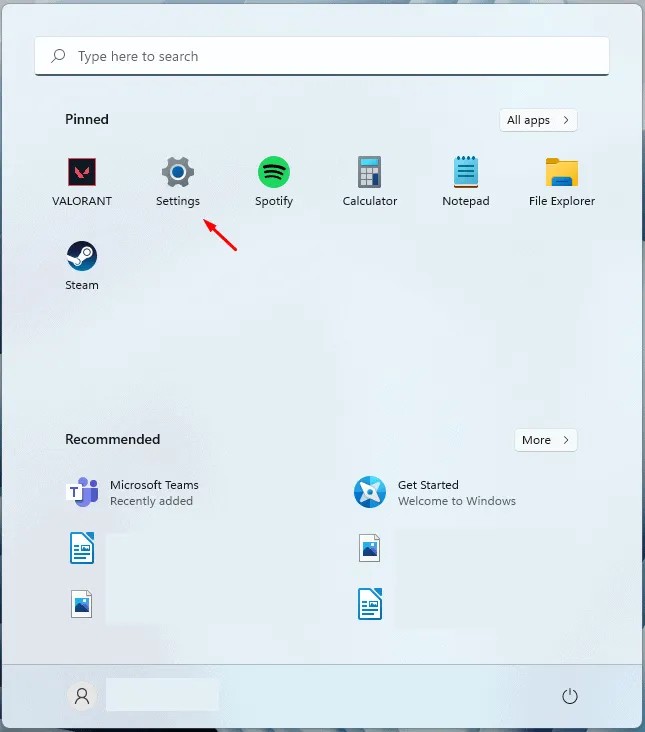
- Navigieren Sie zum Abschnitt „Konten“ in der linken Seitenleiste.
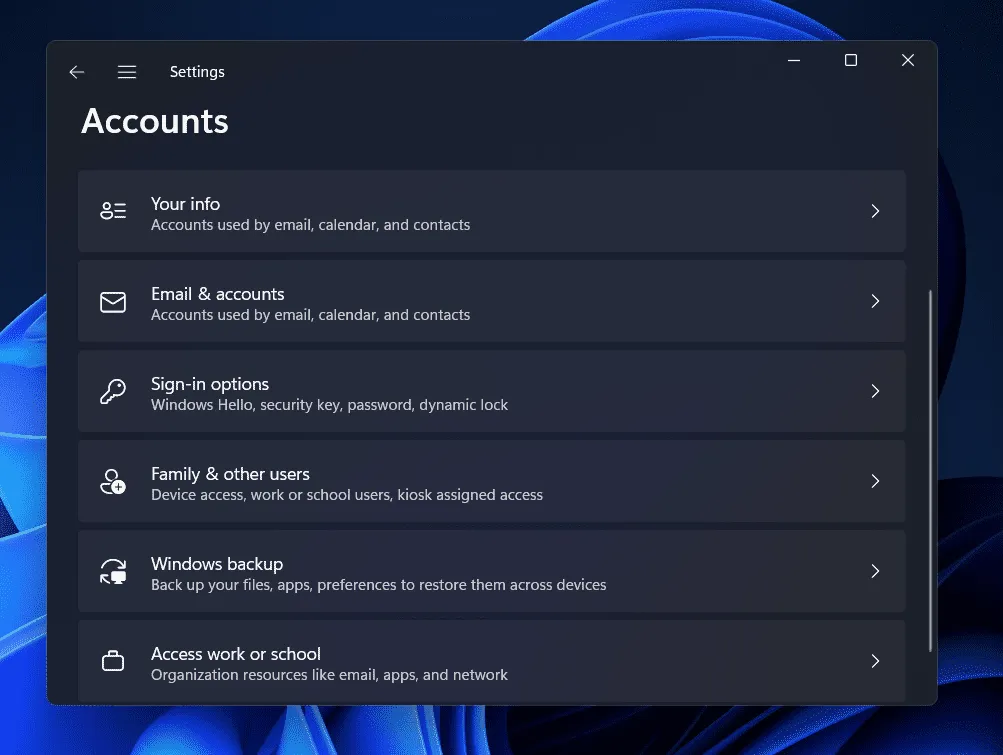
- Ihnen stehen verschiedene Optionen zur Verfügung. Wählen Sie „Anmeldeoptionen“ aus .
- Scrollen Sie nach unten zum Abschnitt „Zusätzliche Einstellungen“ . Die erste angezeigte Option lautet : „Aus Sicherheitsgründen nur Windows Hello-Anmeldungen für Microsoft-Konten auf diesem Gerät zulassen“. Schalten Sie den Schalter für diese Option aus.
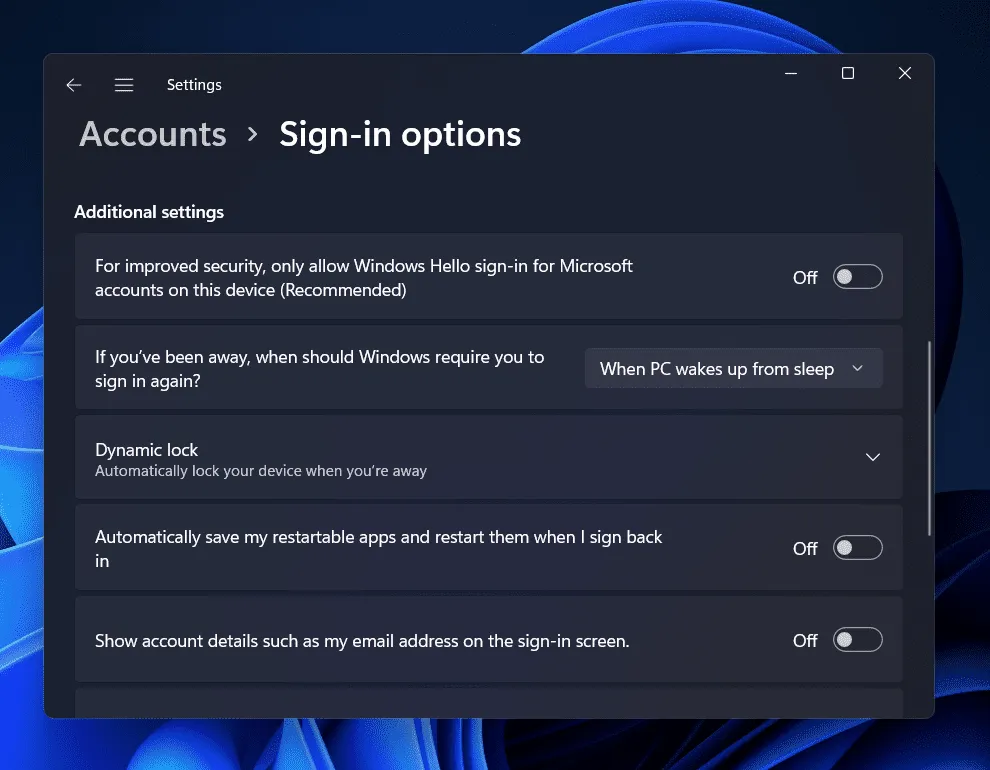
- Versuchen Sie nach dieser Anpassung erneut, Ihre Windows Hello-PIN zu entfernen, um zu sehen, ob das Problem weiterhin besteht.
Wenn das Problem weiterhin besteht, fahren Sie mit der nächsten in diesem Artikel beschriebenen Methode zur Fehlerbehebung fort.
Verwenden Sie die Funktion „PIN vergessen“
Wenn die Option zum Entfernen nach dem Ausprobieren der vorherigen Lösung immer noch ausgegraut ist, können Sie die Funktion „PIN vergessen“ verwenden. Befolgen Sie dazu die unten beschriebenen Schritte:
- Starten Sie die App „ Einstellungen “ über die Tastenkombination Windows + I.
- Navigieren Sie im Abschnitt „Konten“ im rechten Menü zu den Anmeldeoptionen .
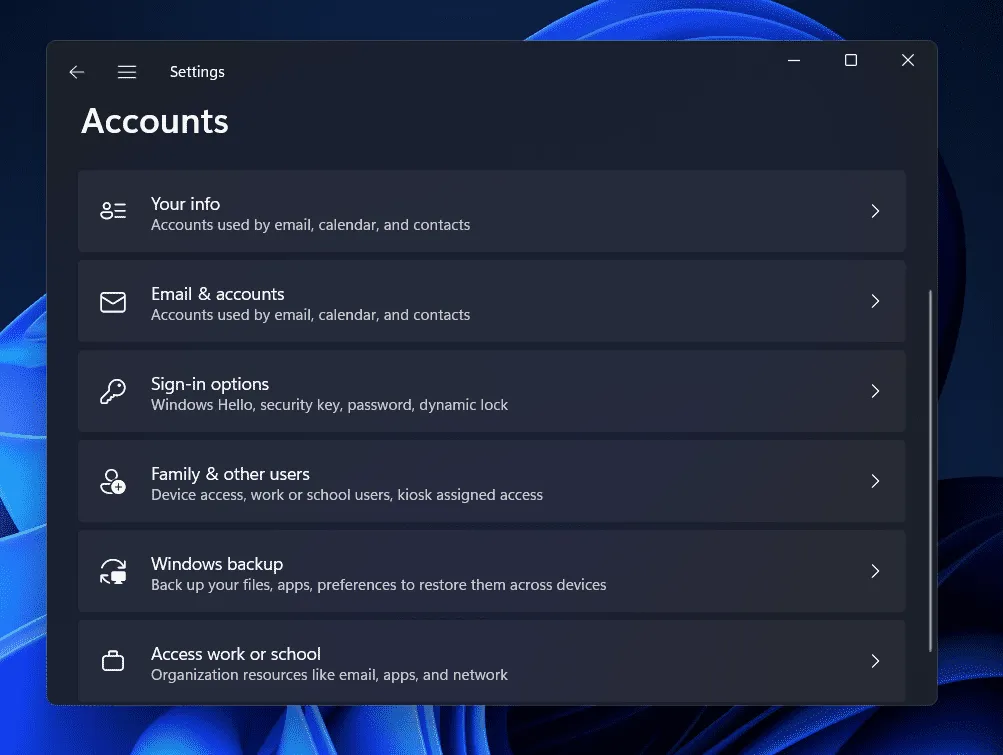
- Suchen Sie den Abwärtspfeil neben PIN (Windows Hello) und klicken Sie darauf. Wählen Sie als Nächstes „ Ich habe meine PIN vergessen“.
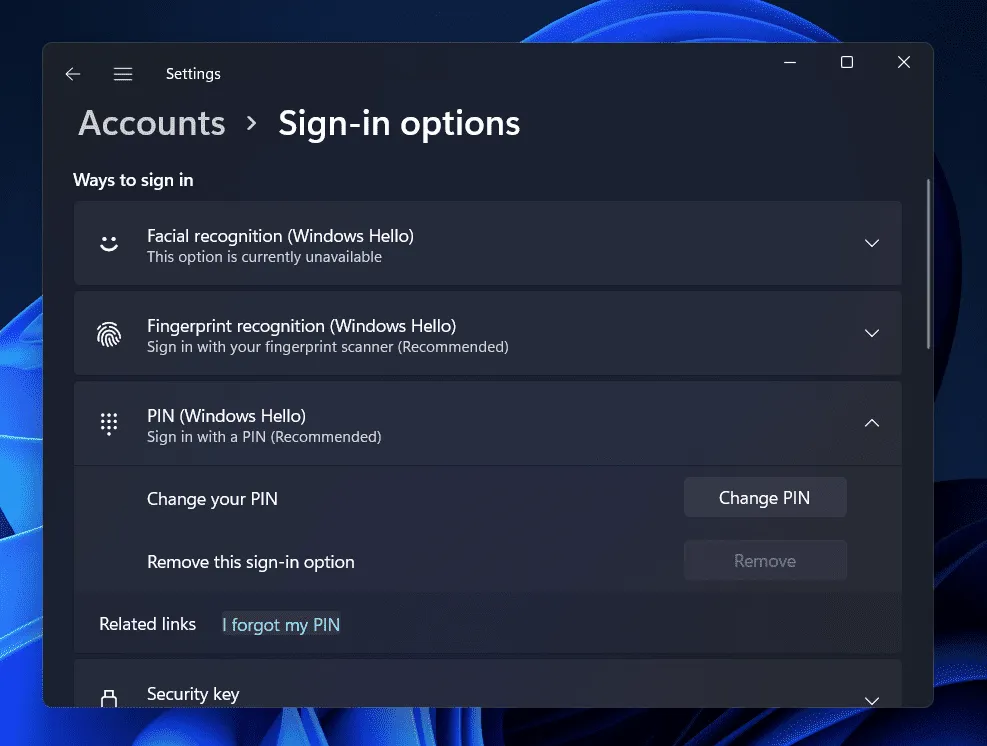
- Sie werden in einem Fenster gefragt, ob Sie Ihre PIN vergessen möchten. Klicken Sie auf „Fortfahren“.
- Zur Bestätigung Ihrer Identität sind Verifizierungsschritte erforderlich.
- Wenn Sie aufgefordert werden, eine neue PIN zu erstellen, wählen Sie „Abbrechen“.
Abschluss
Diese Anleitung bietet Ihnen effektive Lösungen zur Behebung der ausgegrauten Option zum Entfernen der Windows Hello-PIN in Windows 11. Wenn dieses Problem nach dem Upgrade auf Windows 11 bei Ihnen aufgetreten ist, können Sie sicher sein, dass Sie nicht allein sind. Wenn Sie die Anweisungen in diesem Artikel befolgen, sollten Sie in der Lage sein, das Problem mit der ausgegrauten Schaltfläche zum Entfernen der Windows Hello-PIN zu beheben.


Schreibe einen Kommentar